
Jo shumë përdorues të WhatsApp Messenger mund të aplikojnë funksionin e formatimit të tekstit të ofruar në të, dhe kjo është një metodë e shkëlqyer për krijimin e mesazheve më informative dhe / ose emocionale. Sot në artikull ne do t'ju tregojmë se si të ndani fjalë, fraza ose sugjerime individuale në tekstin e fontit të guximshëm.
Për të zgjidhur detyrën e shprehur në artikullin e titullit në versione të ndryshme të të Dërguarit, për shkak të dallimeve në ndërfaqen WhatsApp për Android, iOS dhe Windows, do të jetë e nevojshme për të kryer disa akte të ndryshme. Duhet të theksohet se nga dy metodat e formatimit të tekstit të përshkruar universale dhe përdoruesve në mënyrë unike të zbatueshme të të tre orëve janë vetëm të parat!
Metoda 1: Simbol i veçantë
Mënyra kryesore për të nxjerrë në pah tekstin e dërguar nëpërmjet Whatsapp të tekstit është instalimi në fillim dhe në fund të simbolit *.
- Drejtoni të dërguarin dhe hapni bisedën me bashkëbiseduesin, i cili planifikon të dërgojë tekst me formatimin. Instaloni kursorin në fushën e mesazhit të mesazhit.
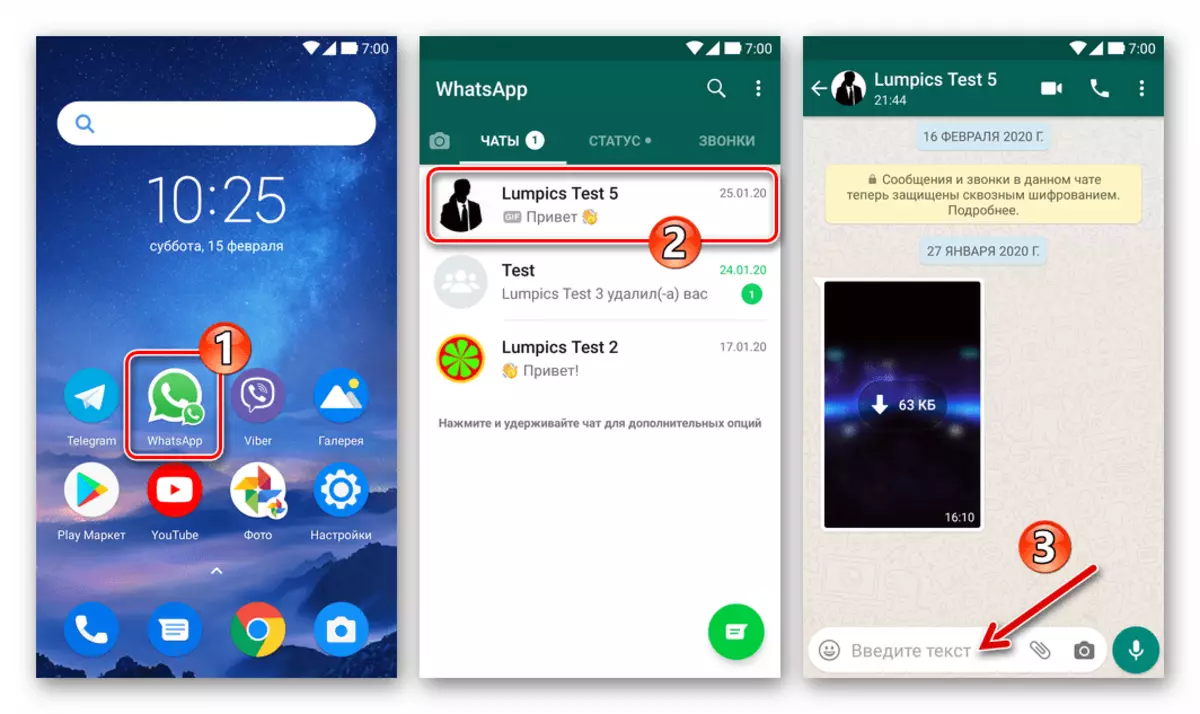
- Shkruani simbolin *. Tjetra, pa vënë një hapësirë, shkruani fjalën, frazën ose ofertën e sekretuar nga font i guximshëm. Pas përfundimit të hyrjes, mbrapa pa një hapësirë *.
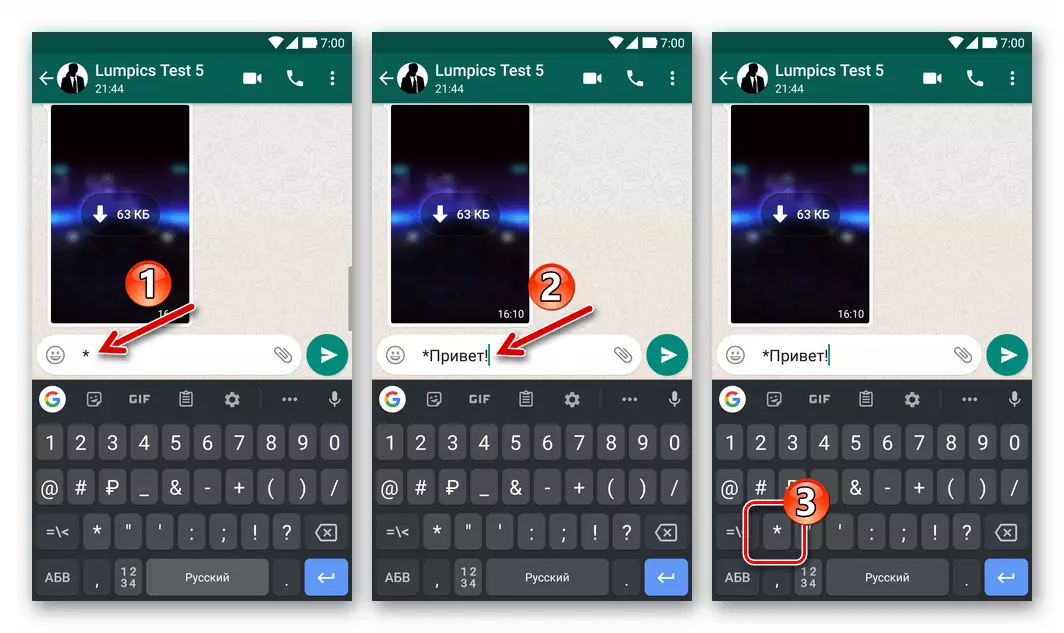
- Nëse ushtroheni më lart në versionin celular të Vatsap (për Android ose Ayos), efekti i veprimeve do të demonstrohet menjëherë në terren me një mesazh marrës.
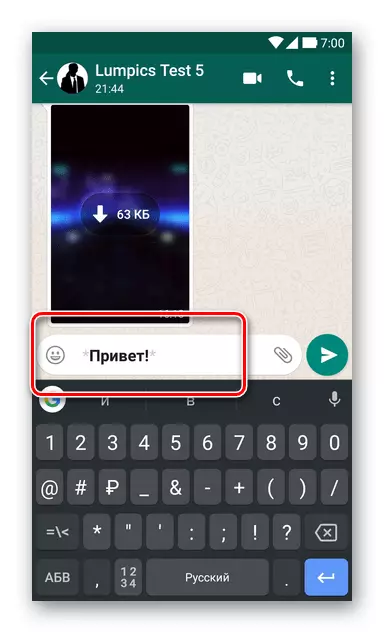
Në Windovs, një vrojtim i efektit të instalimit të simboleve të formatimit në formatin e gjeneruar për të dërguar Vatsap nuk është dhënë.
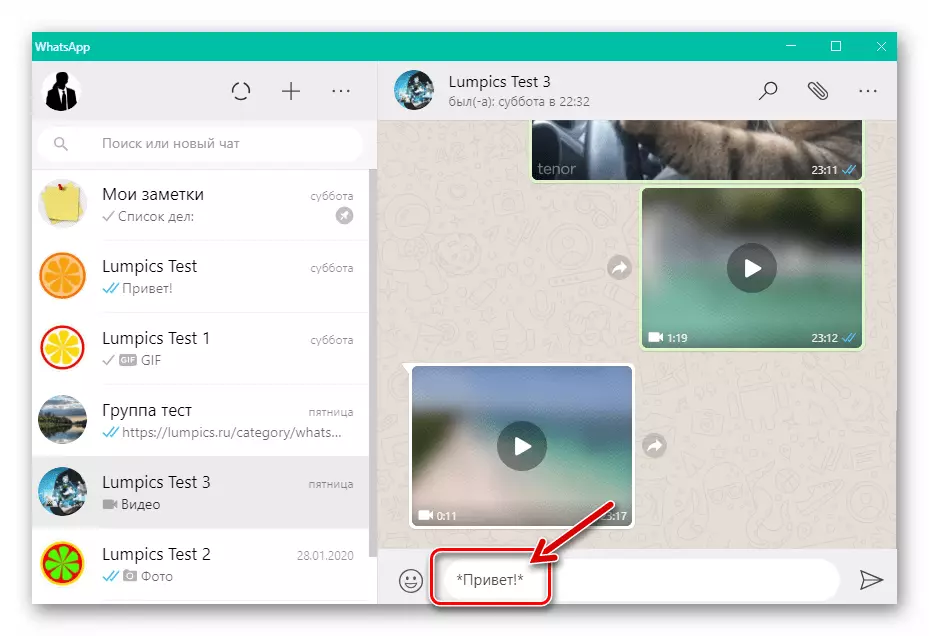
- Ekstrakt një mesazh dhe inicioni atë për ta transmetuar atë tek një përdorues tjetër i të Dërguarit (ose disa personave, nëse komunikoni në Chat Chat).

- Pothuajse menjëherë ju dhe bashkëbiseduesi juaj në WhatsApp do të jenë në gjendje të vlerësojnë efektin e manipulimeve të kryera - mesazhi juaj është më informative se ato që janë dërguar pa formatim.
- Android:
- ayos:
- Dritare:
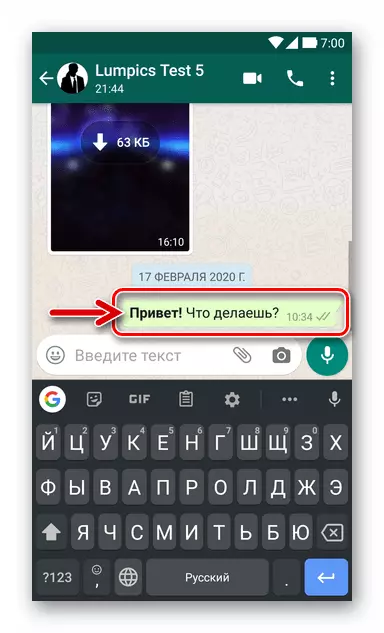
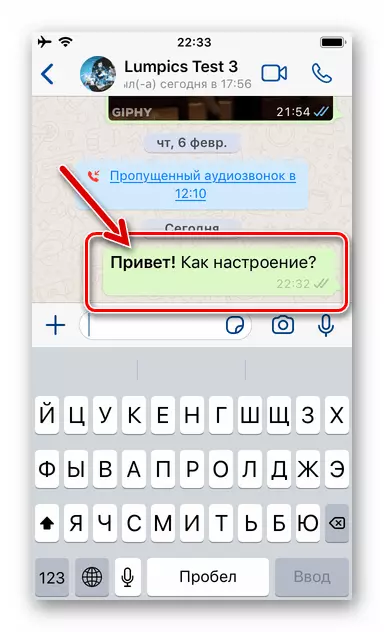
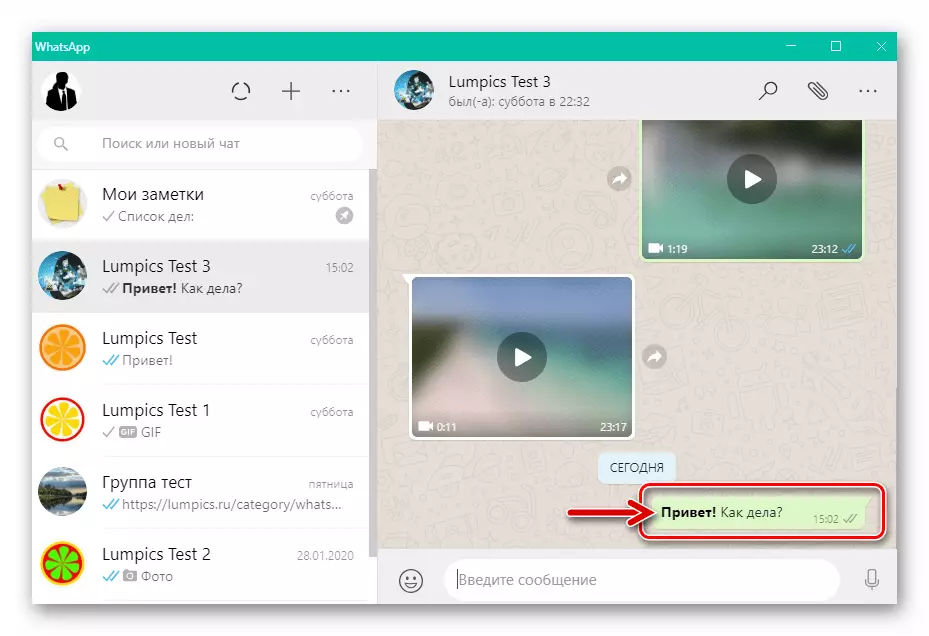
Përveç zbatimit të rendit të veprimeve të propozuara në udhëzimet, ju thjesht mund të telefononi mesazhin plotësisht, vendosni yjet në fillim dhe në fund të fragmenteve të tekstit të alokuara nga font i guximshëm dhe pastaj dërgoni.
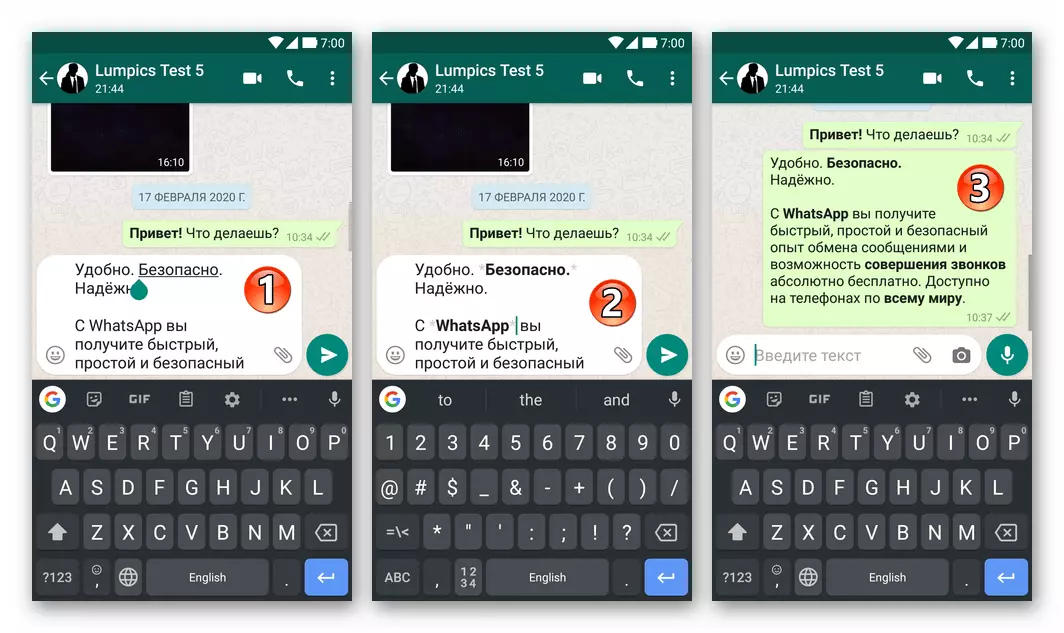
Metoda 2: Menuja e kontekstit
Në mjedisin e çdo versioni të iOS, si dhe në një numër të madh të pajisjeve Android, një tjetër, shpesh më i përshtatshëm, në vend se sa më sipër, metoda e aplikimit në tekstin e mesazhit në formatimin e WhatsApp është thirrja e funksionit përkatës nga një menu e veçantë.
- Telefononi mesazhin e tekstit të dyshuar për dialogun ose mesazhin me tekst të grupit, por mos e dërgoni.
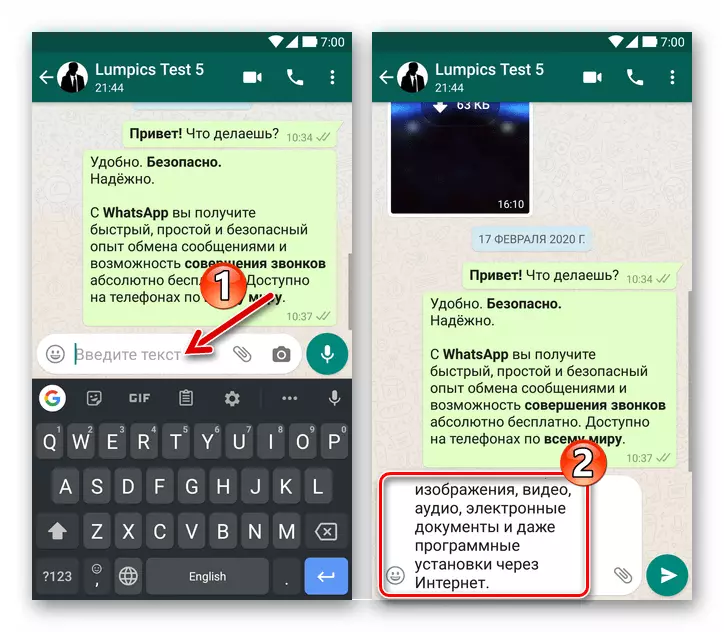
- Në tekstin e mesazhit, theksoni fjalën (duke shtypur afatgjatë në Android, trokitje e dyfishtë në grupin e karaktereve në Ayos) ose fraza në të cilën ju duhet të aplikoni formatimin në formën e një fonte të guximshme.
Lexo më shumë: Si të theksojmë tekstin në të dërguarin WhatsApp
- Android:
- iOS.:
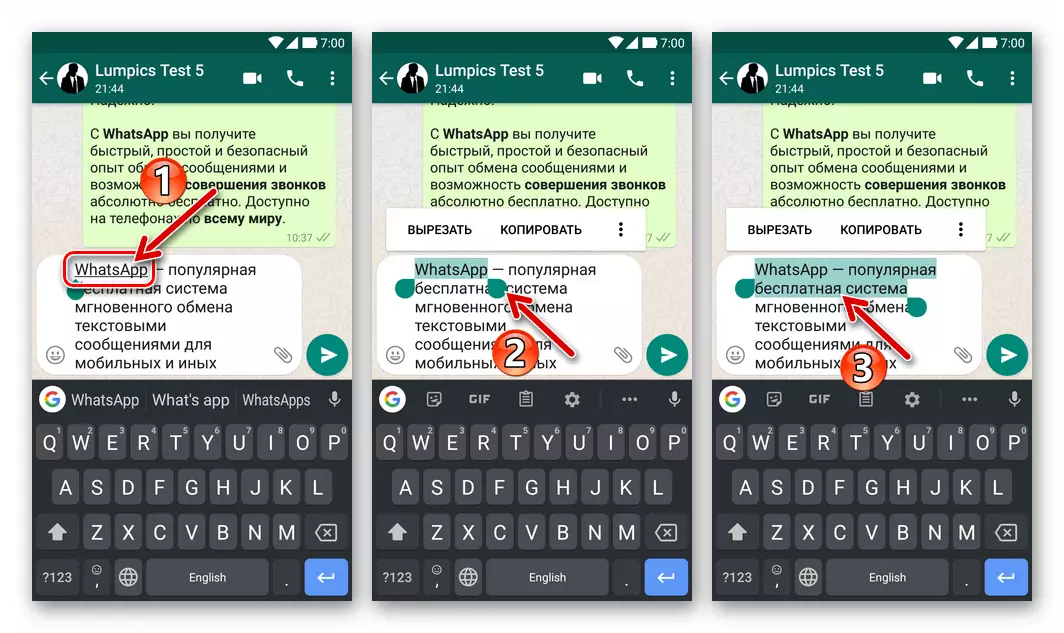
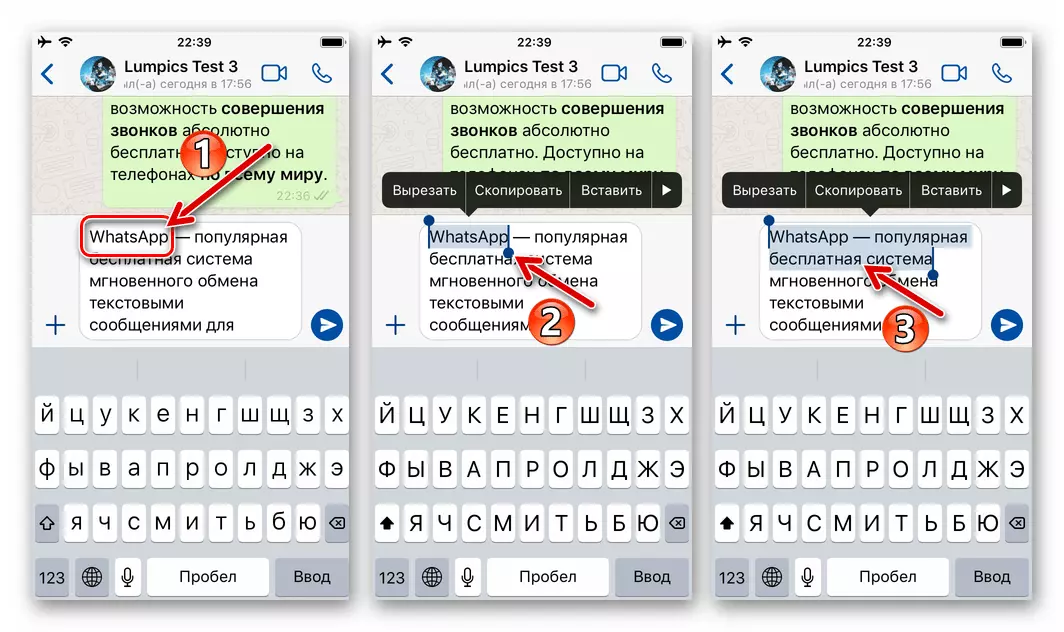
- Si rezultat i përzgjedhjes së fjalëve në fushën e futjes së mesazhit të tekstit, shfaqet një menu konteksti në ekranin Vatsap. Tjetra, veproni në varësi të versionit të anijes që përdorni:
- Android - Prekni menunë e tre pikave të vendosura vertikalisht, pastaj shkoni jashtë listës së shfaqur të opsioneve dhe zgjidhni "yndyrë" në të.
- iOS. - Në listën e tekstit të aplikueshëm për fragmentin, prekni arrow "më shumë" në të djathtë në të djathtë, pastaj klikoni në artikullin e artikullit "B I U", dhe pastaj zgjidhni "Bold".
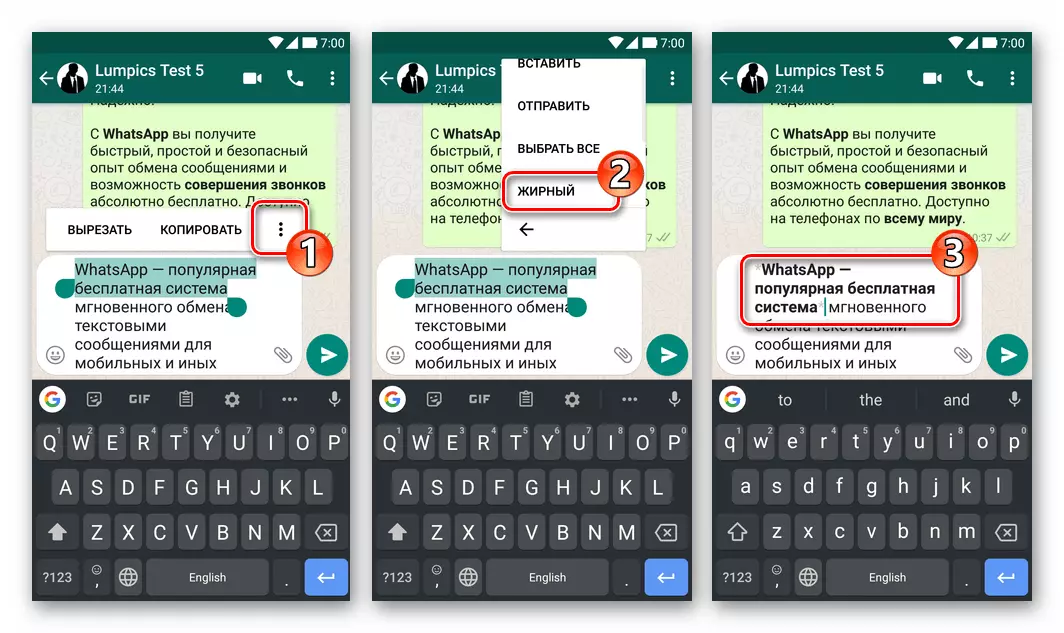
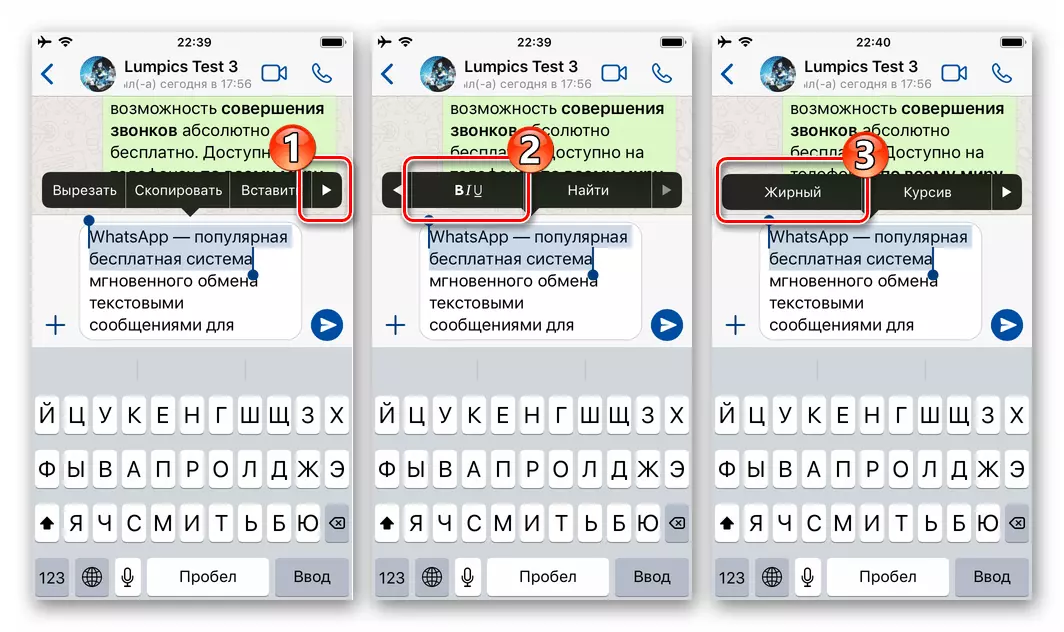
- Nëse është e nevojshme, përsëritni procedurën e formatimit për të gjitha fragmentet e teksteve të palidhura, klikoni butonin Dërgo mesazh.
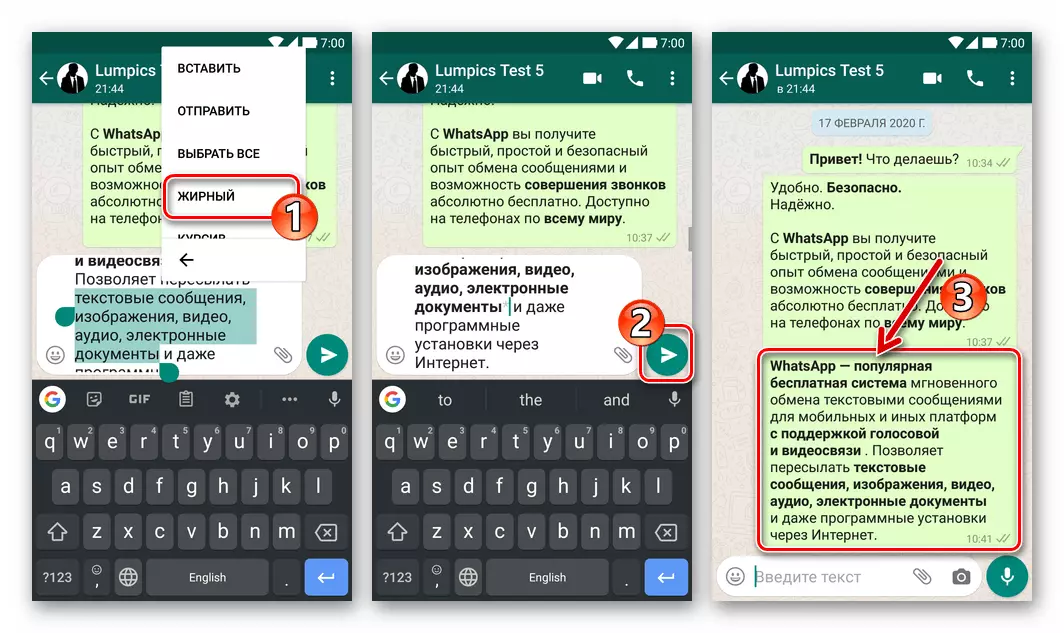
Duke aplikuar një nga metodat e disponueshme në një ose një tjetër të dërguar të WhatsApp të pritjeve ose kombinimin e përdorimit të metodave të formatimit të përshkruara në artikull, bëhet e mundur të theksohet fjalët individuale ose kombinimet, sugjerimet dhe tekstin e mesazheve të tyre Bëni ata që dërgojnë në çdo bisedë.
